1、上接‘illustrator输入路径文字’,在路径文字的左端,中端,右端各有一个蓝色的类似文字输入光标的细线。
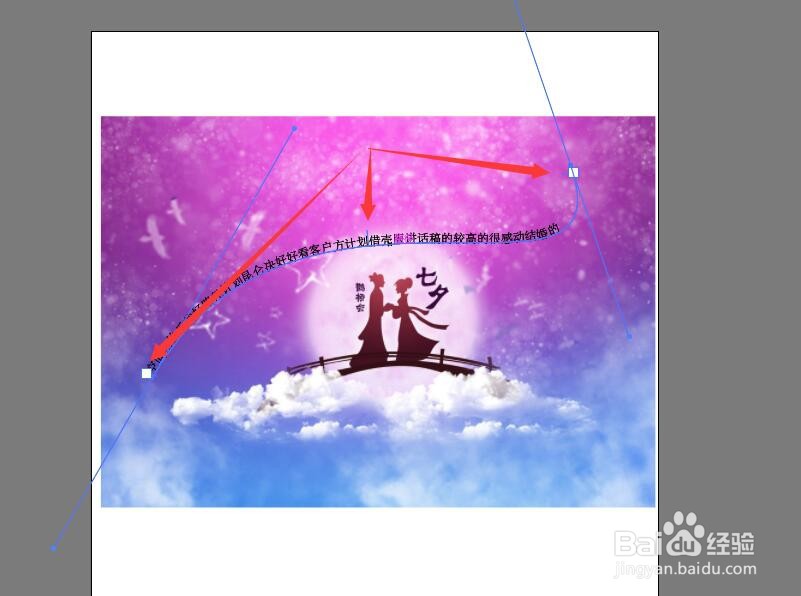
2、当向右移动路径左边的符号时,路径上的文字会向右移动。

3、当移动路径中间的符号时,路径上的文字会被移动到路径的另一侧。

4、当移动路径右边的符号时,可以将文字向左侧移动。

5、执行菜单中的【文字】【路径文字】【倾斜效果】命令,路径文字会呈倾斜状态。
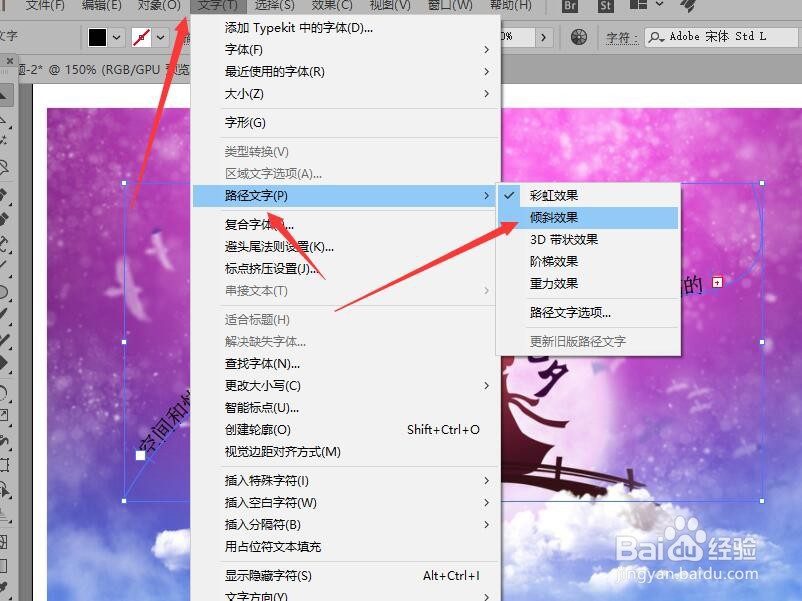
6、执行菜单中的【文字】【路径文字】【3D带状效果】命令,路径文字会呈3D带状效果。
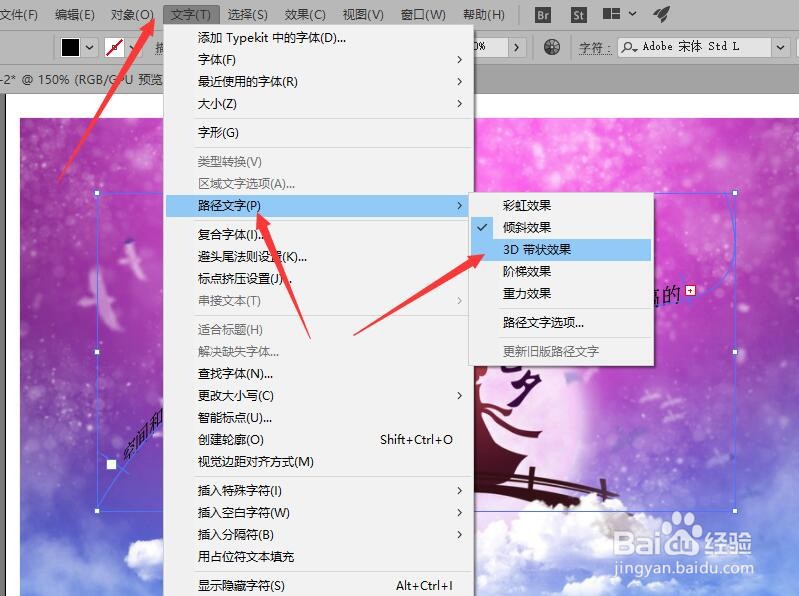
7、执行菜单中的【文字】【路径文字】【阶梯效果】命令,路径文字会呈阶梯效果。
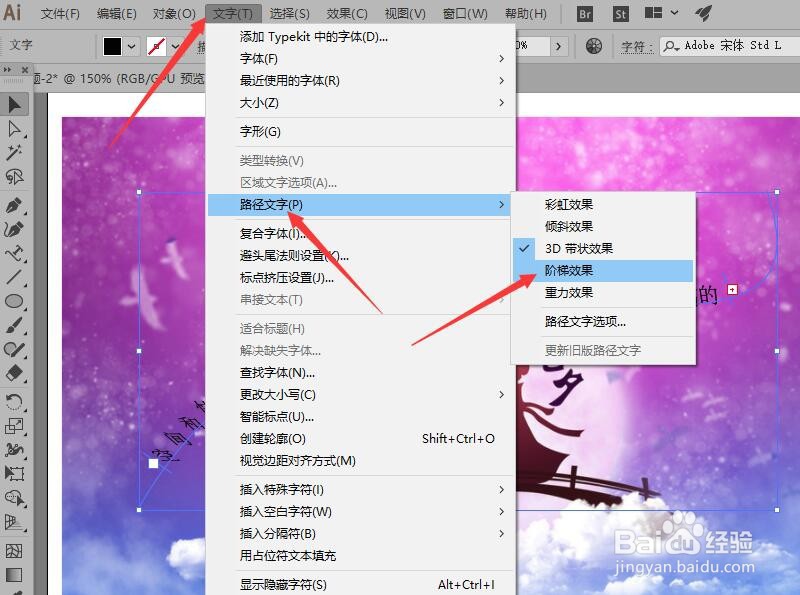
8、执行菜单中的【文字】【路径文字】【重力效果】命令,路径文字会呈重力效果。

9、执行菜单中的【文字】【路径文字】【路径文字选项】命令,可以在对话框中对路径文字进行各种编辑。

